Kuinka sammuttaa Galaxy Tab S9
Olet saanut käsiisi tämän tyylikkään ja tehokkaan laitteen, ja se on käytännössä kaikkea mitä olet unelmoinut, eikö niin? Mutta jopa parhaat laitteet tarvitsevat välillä tauon.
Bixby, Samsungin äänikäyttöinen digitaalinen avustaja, on saatavilla sekä puhelimeesi että tiettyihin Galaxy Watch -malleihin. Tämä tarkoittaa, että voit olla vuorovaikutuksessa Bixbyn kanssa pitäen puhelintasi taskussasi.
Uusimman Bixby-version asentaminen heti, kun se on saatavilla, antaa sinulle pääsyn avustajan uusimpiin ominaisuuksiin.
Mutta uusimman Bixby-version hankkiminen Galaxy Watchiin ei välttämättä aina ole mahdollista. Tämä opas tarjoaa neljä hyödyllistä ratkaisua siltä varalta, että Bixby ei päivity.
Jos Bixbyn päivittäminen suoraan Galaxy Watchiin ei toiminut, käynnistä Samsung Wearable -sovellus puhelimessasi, valitse Galaxy Watch ja päivitä avustaja sieltä.
Muut käyttäjät ehdottivat, että Bixbyn pakottaminen lopettamaan Wearable-sovelluksen avaamisen ja sitten kaikkien kellon avoinna olevien sovellusten sulkeminen auttoi päivityksen läpimenoa.
Tai voit siirtyä Bixbyn aloitusnäyttöön → Lisää vaihtoehtoja
Valitse Asetukset → siirry kohtaan Tietoja Bixbystä
Paina Päivitä- painiketta, jos uusi versio on saatavilla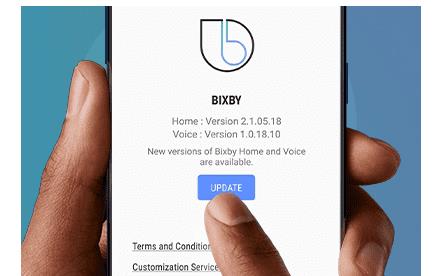
Vahvista päivitys ja odota, kunnes puhelimesi on ladannut ja asentanut Bixby-päivityksen.
Jos Samsung on äskettäin päivittänyt ehdot, sinun on hyväksyttävä ne uudelleen, kunnes voit käyttää ja käyttää kaikkia sen sovellusten ja gadgetien ominaisuuksia.
Kellon ja puhelimen uudelleenkäynnistyksen pitäisi riittää tuomaan ilmoituksen Samsungin uusimmista ehdoista. Tarkista ja hyväksy muutokset.
Kun Wearable-sovelluksesi välimuisti kerääntyy, tietyt ominaisuudet ja toiminnot eivät välttämättä enää toimi kunnolla, varsinkin jos olet liittänyt useita laitteita.
Galaxy Wearable -sovelluksen välimuistin tyhjentäminen voi auttaa sinua päivittämään Bixbyn Galaxy Watchissasi.
Mene vain kohtaan Asetukset → napauta Sovellukset → valitse puettava sovellus → napauta Tallennustila → napauta Tyhjennä välimuisti/ Puhdista nyt .
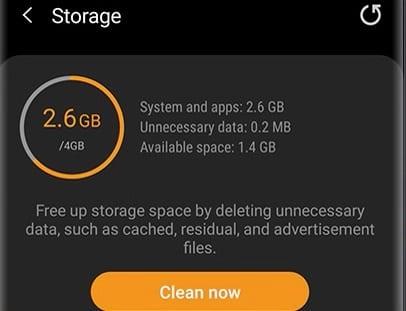
Jos mikään ei toimi, voit yrittää nollata kellosi. Muista, että tämä pyyhkii pois kaiken lataamasi, mukaan lukien maksulliset kohteet.
Olet saanut käsiisi tämän tyylikkään ja tehokkaan laitteen, ja se on käytännössä kaikkea mitä olet unelmoinut, eikö niin? Mutta jopa parhaat laitteet tarvitsevat välillä tauon.
Olet ehkä ajatellut sitä vain harvoin, mutta yksi älypuhelimen yleisimmistä toiminnoista on kyky ottaa näyttökuva. Ajan myötä näyttökuvien ottamistavat ovat kehittyneet eri syistä, kuten fyysisten painikkeiden lisäämisestä tai poistamisesta tai uusien ohjelmistotoimintojen esittelystä.
Joskus Bixby ei ehkä herää tai tunnista ääntäsi ja antamasi käskyt. Tämän oppaan avulla voit korjata avustajan.
Älykäs avustaja Android-puhelimessa on erittäin hyödyllistä ja hyödyllistä. Kotisi valojen sytyttämisestä ja sammuttamisesta viestien lähettämiseen
Tämä opas tuo sinulle joukon hyödyllisiä ratkaisuja siltä varalta, että Bixby ei pysty päivittämään Samsung Galaxy Watchia.
Bixby on erittäin kätevä digitaalinen avustaja, jota voit käyttää puhelimen, Galaxy Watchin tai Samsung TV:n kanssa. Voit ohjata televisiota Bixbyllä ja siirtyä kohtaan
Kun olet roottannut Android-puhelimesi, sinulla on täydet järjestelmän käyttöoikeudet ja voit suorittaa monenlaisia sovelluksia, jotka vaativat root-oikeudet.
Android-puhelimesi painikkeet eivät ole vain äänenvoimakkuuden säätämiseen tai näytön herättämiseen. Muutamalla yksinkertaisella säädöllä niistä voi tulla pikanäppäimiä nopeaan valokuvan ottamiseen, kappaleiden ohittamiseen, sovellusten käynnistämiseen tai jopa hätätoimintojen aktivoimiseen.
Jos unohdit kannettavan tietokoneesi töihin ja sinulla on kiireellinen raportti lähetettävänä pomollesi, mitä sinun pitäisi tehdä? Käytä älypuhelintasi. Vielä hienostuneempaa on muuttaa puhelimesi tietokoneeksi, jolla voit tehdä useita asioita samanaikaisesti helpommin.
Android 16:ssa on lukitusnäytön widgetit, joilla voit muuttaa lukitusnäyttöä haluamallasi tavalla, mikä tekee lukitusnäytöstä paljon hyödyllisemmän.
Androidin kuva kuvassa -tilan avulla voit pienentää videota ja katsoa sen kuva kuvassa -tilassa, jolloin voit katsoa videota toisessa käyttöliittymässä, jotta voit tehdä muita asioita.
Videoiden muokkaaminen Androidilla helpottuu tässä artikkelissa lueteltujen parhaiden videonmuokkaussovellusten ja -ohjelmistojen ansiosta. Varmista, että sinulla on kauniita, taianomaisia ja tyylikkäitä kuvia jaettavaksi ystävien kanssa Facebookissa tai Instagramissa.
Android Debug Bridge (ADB) on tehokas ja monipuolinen työkalu, jonka avulla voit tehdä monia asioita, kuten etsiä lokeja, asentaa ja poistaa sovelluksia, siirtää tiedostoja, roottata ja flashata mukautettuja ROM-levyjä sekä luoda laitteiden varmuuskopioita.
Automaattisesti napsauttavien sovellusten ansiosta sinun ei tarvitse tehdä paljoa pelatessasi pelejä, käyttäessäsi sovelluksia tai suorittaessasi laitteella olevia tehtäviä.
Vaikka mitään taikakeinoa ei olekaan, pienet muutokset laitteen lataus-, käyttö- ja säilytystavoissa voivat hidastaa akun kulumista merkittävästi.
Puhelin, jota monet ihmiset rakastavat juuri nyt, on OnePlus 13, koska siinä on erinomaisen laitteiston lisäksi myös ominaisuus, joka on ollut olemassa jo vuosikymmeniä: infrapunatunnistin (IR Blaster).













